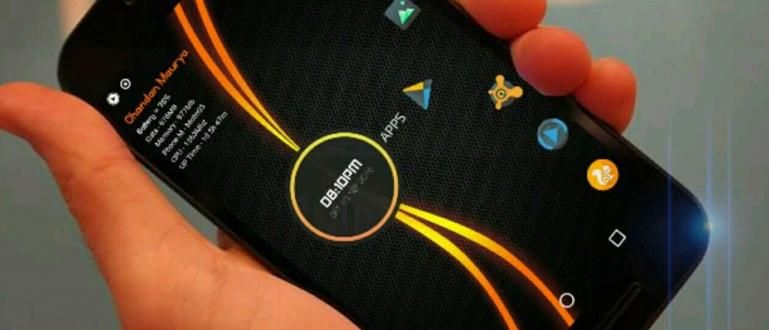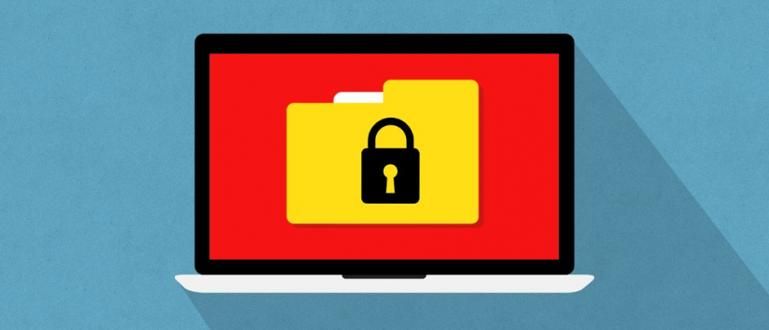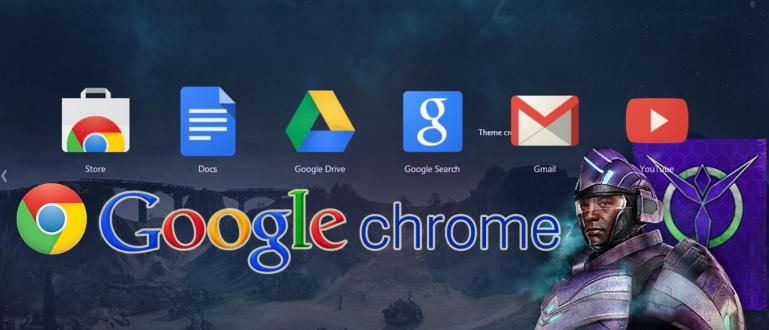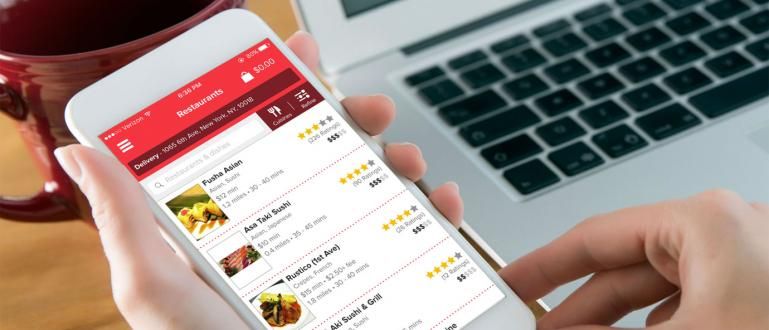Vai vēlaties uzzināt, kā izveidot vienkāršākās svītrkodu kartes? Jakam ir vispraktiskākie padomi, kā izveidot Google Maps svītrkodu Android un personālajā datorā.
Mūsdienu tehnoloģiju izsmalcinātība ļauj ātrāk un praktiskāk izplatīt informāciju. Kopīgojamās informācijas formu vispirms var mainīt uz vienkāršāku.
Mūsdienu tehnoloģijas ļauj cilvēkiem dalīties saite vienkāršāk, pat ar atrašanās vietu pakalpojumā Google Maps, ko var kopīgot svītrkoda veidā.
Lai gan šī funkcija ir pieejama jau ilgu laiku, ne daudzi cilvēki ir pazīstami ar to, kā izveidot Google Maps svītrkodu. Tāpēc Jaka to apspriedīs šajā rakstā.
Kas ir Google Maps svītrkods
Pirms turpināt apspriest Google Maps svītrkoda izveidi, ir noderīgi apspriest, kas ir Google Maps adreses svītrkods.
Svītrkods vai QR kods, par kuru Jaka runā šajā rakstā, ir divdimensiju svītrkods, kas satur vietas adresi, un tam var piekļūt, izmantojot Google Maps.
Šis svītrkods būt par aizstājēju saite vai url garš par vietu. no vīriešiem -skenēt Izmantojot šo svītrkodu, lietotājs tiks tieši novirzīts uz vietas adresi, izmantojot Google Maps lietojumprogrammu.
Kāpēc jums jāzina, kā izveidot svītrkodu kartes?

Vairāk informācijas izplatīšanas veidu kompakts Mūsdienās tas kļūst populārs, jo tas ir vieglāk lietojams un vienlaikus ērtāks pārsteidza veikls un vienkārši.
Zinot, kā izveidot svītrkodu kartes operētājsistēmā Android vai personālajā datorā, varat efektīvāk un efektīvāk apmainīties ar informāciju par atrašanās vietu ar draugiem un radiem.
Nemaz nerunājot, šis 2-dimensiju svītrkoda formāts to padara viegli paslīdēt informācijas izplatīšanas līdzekļi, piemēram, uzaicinājuma vēstules un paziņojumu vēstules.
Kā izveidot Google Maps svītrkodu

Kā tev iet? Vai jūs zināt, kas ir Google Maps svītrkods vai QR kods? Vai jau saprotat, kāpēc jums jāzina, kā to pagatavot?
Tagad ir pienācis laiks apspriest, kā izveidot atrašanās vietas svītrkodu pakalpojumā Google Maps operētājsistēmā Android un arī datorā ar vienkāršāko metodi.
Izmantojot pašreizējo tehnoloģiju, atrašanās vietas punktus pakalpojumā Google Maps var kopīgot ar citiem, tikai izmantojot svītrkodu vai QR kodu.
Tas dod iespēju ievietot gan papīra, gan digitālos ielūgumus un padarīt tos pieejamākus saņēmējam. Šis svītrkods var izgatavot, izmantojot HP un datoru.
Kā izveidot svītrkodu kartes operētājsistēmā Android
Android tālruņus var izmantot arī, lai izveidotu svītrkodus vai QR kodus atrašanās vietām pakalpojumā Google Maps, un darbības ir diezgan vienkāršas.
Tālāk ir norādītas dažas darbības, kas jāievēro, lai izveidotu Google svītrkodu.
- 1. darbība - Lejupielādējiet un instalējiet lietojumprogrammu Barcode Generator savā Android tālrunī. Šī lietojumprogramma būs vide, kas pārvērš saites svītrkodos.
Tiem, kam šīs lietojumprogrammas nav, varat to tieši lejupielādēt, izmantojot tālāk norādīto saiti.
Lejupielādējiet Svītrkodu ģeneratora aplikāciju šeit!
Svītrkodu ģenerators
- 2. darbība - Atveriet lietojumprogrammu Google Maps un meklējiet vietu, kuras adresi svītrkoda veidā vēlaties kopīgot.

- 3. darbība - Noklikšķiniet uz precīza punkta, kas parāda atrašanās vietu, kuru meklējat, lai atvērtu jaunu izvēlnes skatu.

- 4. darbība - Kad tiek atvērts jauns logs, noklikšķiniet uz ikonas dalīties kas atrodas labajā pusē.

- 5. darbība - Izvēlieties svītrkoda ģeneratoru kā datu nesēju, lai kopīgotu atrašanās vietu.

- 6. darbība - Jūs tiksit novirzīts uz lietojumprogrammu Svītrkodu ģenerators. Šeit jūs varat saglabāt svītrkodu, kas izveidots, nospiežot ikonu saglabāt virspusē.

Kad pēdējā darbība ir pabeigta, varat izmantot izveidoto svītrkodu un kopīgot to.
Jūs pat varat ievietot šo svītrkodu savā digitālajā ielūgumā, lai draugiem vai radiniekiem būtu vieglāk atrast atrašanās vietu.
Kā izveidot svītrkodu kartes datorā
Tiem, kas nevēlas instalēt papildu lietojumprogrammas savos mobilajos tālruņos, personālajā datorā vai datorā, to var izmantot arī Google Maps adrešu svītrkodu izveidei.
Tālāk ir norādītas dažas darbības, kas jāveic, lai datorā izveidotu Maps svītrkodu.
1. darbība - Atveriet Google Maps vietni savā pārlūkprogrammā, piekļūstot saitei google.com/maps.
2. darbība - Meklējiet vietu, kur kopīgosit adresi, līdz atrodat precīzu precīzo punktu.

- 3. darbība - Noklikšķiniet uz vietas, līdz tiek parādīts apraksts. Klikšķis dalīties lai iegūtu atrašanās vietas saiti, ko kopīgot, un kopiju šīs saites.

- 4. darbība - Dodieties uz QR koda ģeneratora vietni (http://qrcode.tec-it.com/) un atlasiet url opciju, lai iegūtu svītrkodu iepriekš kodētam URL.kopiju no Google Maps.

- 5. darbība - Ielīmēt atrašanās vietas saite, kas ir bijusikopiju iepriekšējā kolonnā QR kods tīmekļa adresei.

- 6. darbība - Klikšķis Ģenerēt svītrkodu un lejupielādējiet veiksmīgi izveidoto svītrkodu vai QR kodu.

Svītrkods, ko esat veiksmīgi izveidojis, izmantojot šo vietni, var būtlejupielādēt png formātā un pēc vajadzības izmanto dažādiem mērķiem.
Arī šī svītrkoda rezultāti izskatīsies glītāk nekā izmantojot Bitly vai saites saīsinātājs.
Kā skenēt svītrkodu kartes uz ielūgumiem
Nu, jūs jau zināt, kā izveidot svītrkodu kartes Android un arī datorā? Jums arī jāzina, kā nolasīt izveidoto Google Maps svītrkodu.
Lai izmantotu šo svītrkodu, ir nepieciešama īpaša metode, kā arī mobilajam tālrunim ir jābūt instalētam ar atsevišķu lietojumprogrammu.
Kā jūs skenējat svītrkodu kartes uz ielūgumiem? Tālāk ir norādītas darbības, kuras varat redzēt un izpildīt.
- 1. darbība - Lai varētu nolasīt svītrkodus, mobilajā tālrunī ir jābūt instalētai speciālai svītrkodu lasītāja lietojumprogrammai. Programmas, kuras ApkVenue iesaka instalēt, ir šādas: QR koda lasītājs.
Tie no jums, kuriem nav šīs vienas lietojumprogrammas, varat doties tieši lejupielādēt caur zemāk esošo saiti jā!
Lejupielādējiet QR koda lasītāja lietotni šeit!
QR koda lasītājs
- 2. darbība - Ļaujiet lietotnei piekļūt kamerai un arī piekļūt uzglabāšana savu mobilo tālruni.

- 3. darbība - Pietuviniet kameru vēlamajam svītrkodamskenēt līdz šai lietojumprogrammai izdosies nolasīt informāciju svītrkodā.

- 4. darbība - Noklikšķiniet uz saites, kas atrodas svītrkodā, un jūs automātiski tiksit novirzīts uz Google Maps.
Šie ir daži veidi, kā izveidot Google Maps svītrkodus operētājsistēmā Android un arī personālajos datoros, kurus varat izmantot dažādiem mērķiem.
Mūsdienu tehnoloģijas patiešām var atvieglot daudzu cilvēku darbu, tostarp tādās mazās lietās kā šī.
Cerams, ka ApkVenue kopīgotā metode var būt noderīga jums visiem, banda un tiekamies nākamajos rakstos.
Lasiet arī rakstus par Tech Hack vai citi interesanti raksti no Restu Wibowo.